Docker 安装全解析:从零开始在 CentOS 上部署容器引擎
今日目标
掌握Docker安装
而 Docker 作为目前最为流行的容器化平台,其强大的功能和易用性受到众多开发者的喜爱(虽然在新的K8S已经启动docker,但是并不妨碍我们学习他,因为学习好docker容器化之后,其他容器化技术也是类似的)。本文将为大家介绍如何在 CentOS 系统上安装 Docker,并帮助大家快速搭建容器化环境。 不了解其核心概念的可以看我i之前对docker的概念介绍。 Docker核心概念
1.Docker版本介绍
Docker是一个划时代开源项目,使用Docker让应用的部署、测试和发布都变得十分便捷。分为 CE 和 EE 两大版本。
-
CE: CE 即社区版(免费,支持周期 7 个月) -
EE: EE 即企业版,强调安全,付费使用,支持周期 24 个月。
Docker Community Edition (CE) 分为 stable、test 和 nightly 三个更新频道。这些频道提供不同级别的稳定性和最新功能。
-
Stable:stable 频道是 Docker CE 的默认频道,提供稳定和经过测试的版本。这些版本经过了广泛的测试和验证,并且被认为是适合生产环境使用的版本。
-
Test:test 频道是用于测试目的的预发布版本。这些版本包含了最新的功能和改进,但可能不够稳定或经过充分测试。测试频道可以帮助开发者和用户在正式发布之前尝试和反馈最新的功能。
-
Nightly:nightly 频道提供最新的每日构建版本。这些版本是从最新的代码库中自动构建生成的,并且可能包含了非常新的功能和实验性的特性。夜版频道主要面向开发人员和对最新功能有浓厚兴趣的用户,不建议在生产环境中使用。
通过选择不同的更新频道,用户可以根据自己的需求和风险承受能力来选择适合自己的版本。对于生产和学习,建议使用 stable 频道,以获得经过充分验证和稳定的版本。对于测试和探索新功能,可以考虑使用 test 频道。而 nightly 频道则适合那些对最新功能有浓厚兴趣的开发者和高级用户。
2. Centos安装Docker
Docker CE 支持 64 位版本 CentOS 7,并且要求内核版本不低于 3.10, CentOS 7 满足最低内核的要求,所以我们在CentOS 7安装Docker。如果我不会安装CentOS的小伙伴,可以查看我之前写的文章,查看如何安装CentOS7
Linux学习前期准备-VMware workstation安装
uname -srm #用于查看linux内核版本
输出结果:
Linux 3.10.0-693.el7.x86_64 x86_64 #我的Linux内核,满足安装docker的条件

2.1. 旧版本的卸载(可选)
如果之前安装过docker旧版本,可以先进行卸载
yum remove docker
docker-client
docker-client-latest
docker-common
docker-latest
docker-latest-logrotate
docker-logrotate
docker-selinux
docker-engine-selinux
docker-engine
docker-ce
2.2. Docker安装
Docker安装大致分为以下几步:
-
-
前期准备,安装必要系统工具
-
-
-
添加软件源信息
-
-
-
更新并安装Docker-CE
-
【步骤一】: 安装系统必要工具
# step 1: 安装必要的一些系统工具
sudo yum install -y yum-utils device-mapper-persistent-data lvm2

【步骤二】: 添加软件源信息
一般我们在国内的话使用国内的镜像仓,我一般使用阿里的镜像仓
# Step 2: 添加软件源信息
sudo yum-config-manager --add-repo https://mirrors.aliyun.com/docker-ce/linux/centos/docker-ce.repo
#
sudo sed -i 's+download.docker.com+mirrors.aliyun.com/docker-ce+' /etc/yum.repos.d/docker-ce.repo

【步骤三】: 更新并安装Docker-CE
# Step 4: 更新并安装Docker-CE
sudo yum makecache fast
sudo yum -y install docker-ce
如果您觉得本文不错,欢迎关注,点赞,收藏支持,您的关注是我坚持的动力!
2.3. 启动Docker
Docker启动的容器需要用到各种端口,逐一去修改防火墙设置(在生产环境肯定要这样),但是在学习的时候,为了节省时间,我们可以直接关闭防火墙
Linux上如何安装软件(mysql,java,tomcat)以及防火墙介绍
-
关闭防火墙后
# 关闭
systemctl stop firewalld
# 禁止开机启动防火墙
systemctl disable firewalld
-
启动Docker
systemctl start docker # 启动docker
-
检测Docker是否安装成功
docker info # 查看docker详细信息
docker version # 查看docker版本详细
docker -v # 查看docker版本



-
Docker开机启动
systemctl enable docker
-
停止Docker
systemctl stop docker # 停止docker服务
-
重启docker服务
systemctl restart docker # 重启docker服务
3 运行容器验证Docker
我们已经可以查看Docker 版本信息,则说明 Docker 安装成功。还可以使用以下命令来运行一个简单的容器来验证:
docker run hello-world
当看到输出中出现 "Hello from Docker!" 的字样时,恭喜您,Docker 已经在 CentOS 系统上成功安装并运行起来了。

4. 配置镜像加速
docker官方镜像仓库网速较差,我们需要设置国内镜像服务:
参考阿里云的镜像加速文档:https://cr.console.aliyun.com/cn-hangzhou/instances/mirrors(需要先登录阿里云)

检查是否配置成功
-
使用docker info查看docker 信息
docker info

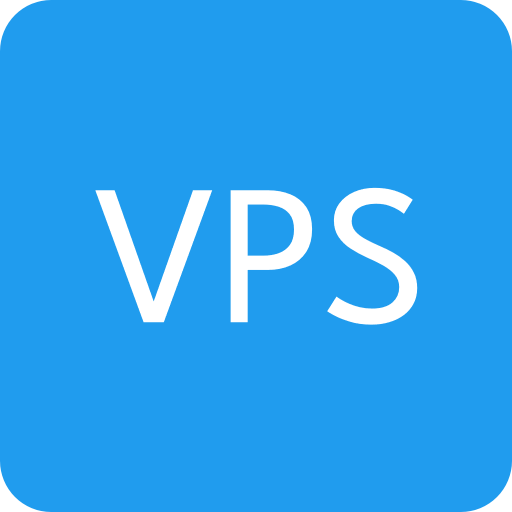
 vps评测资讯网
vps评测资讯网






